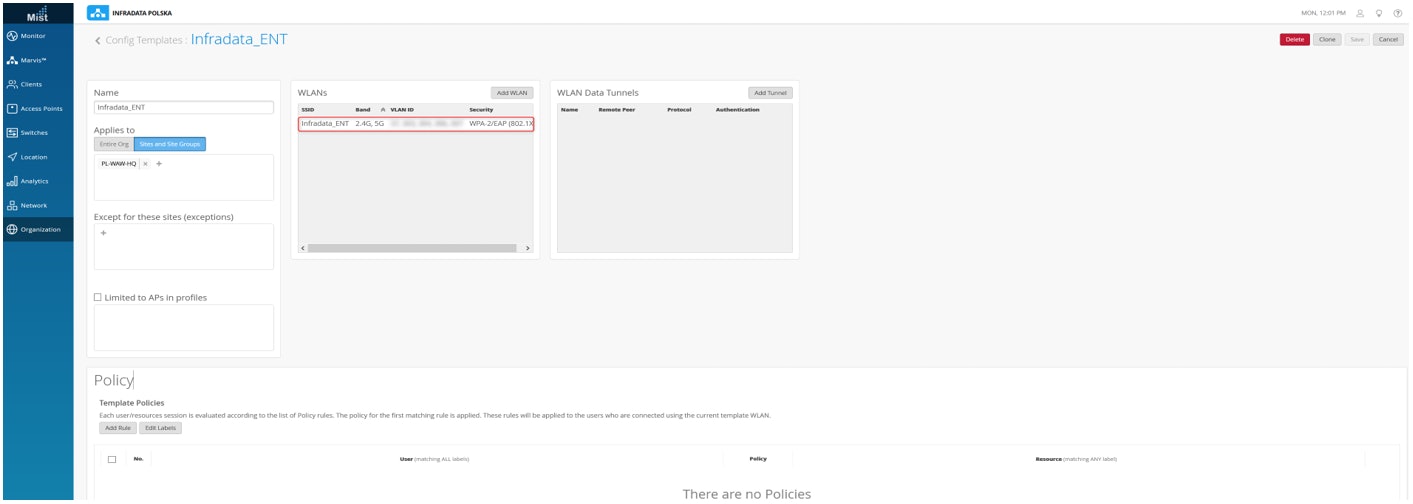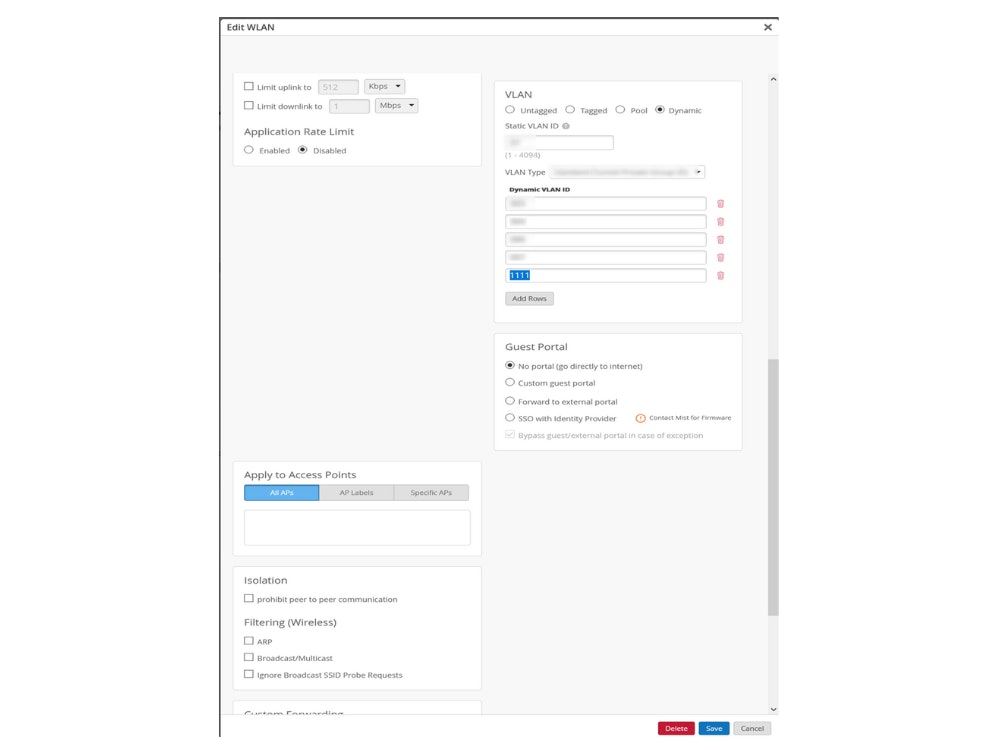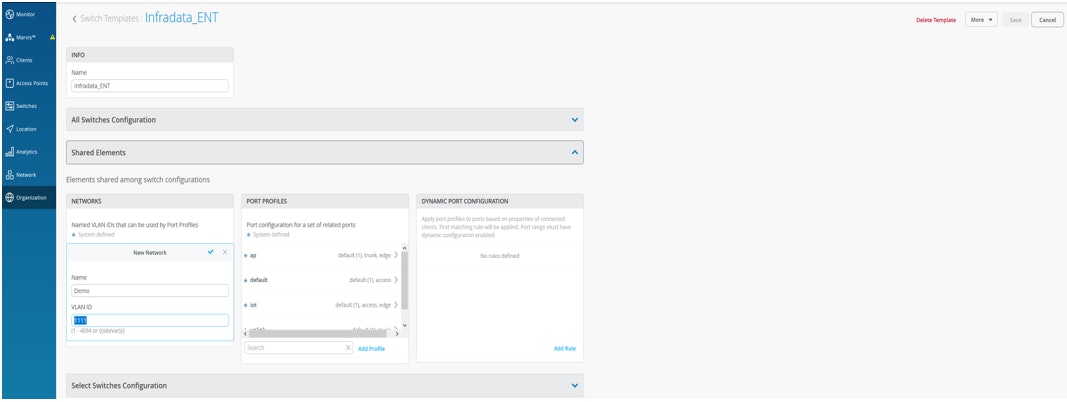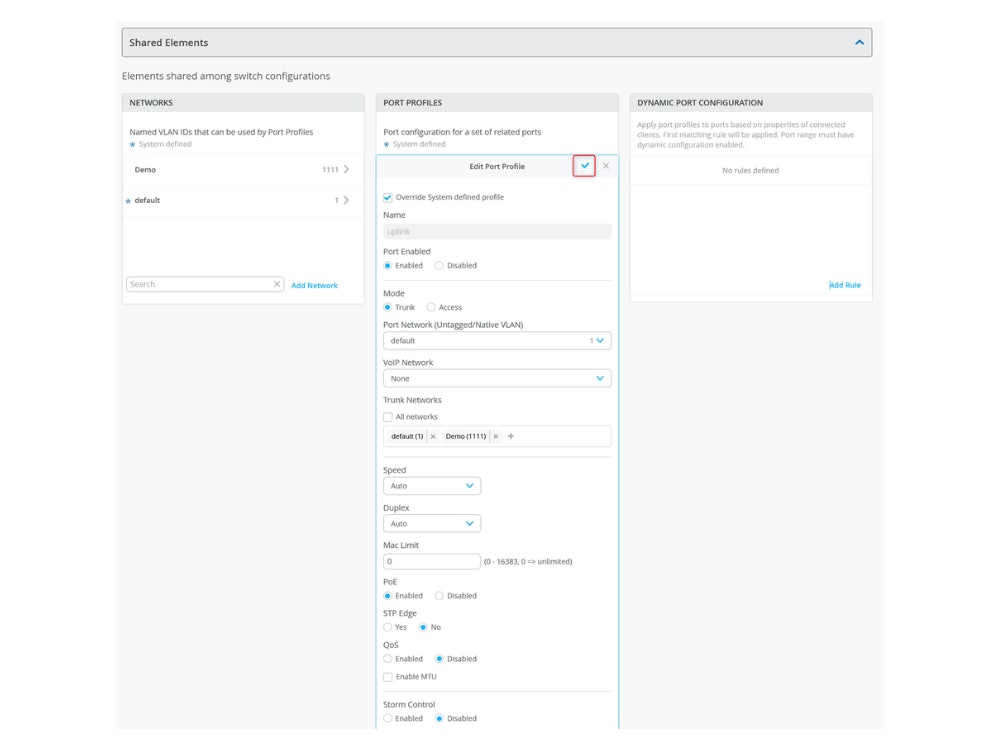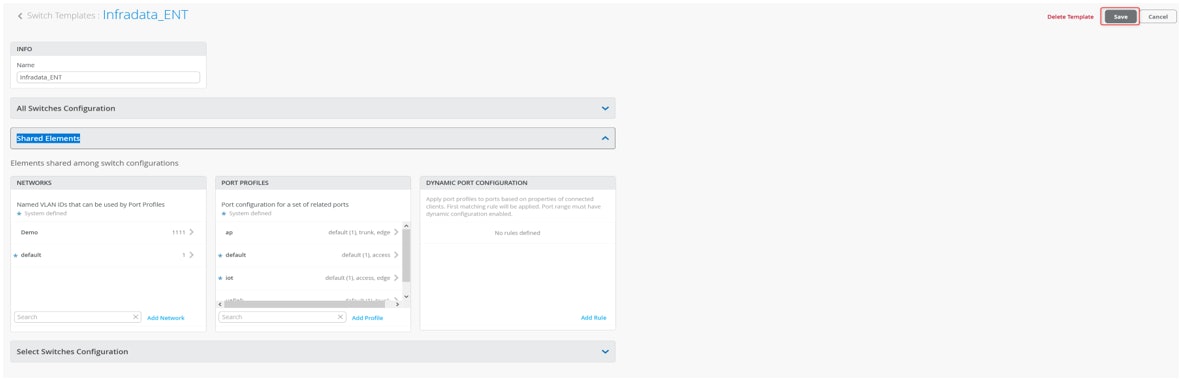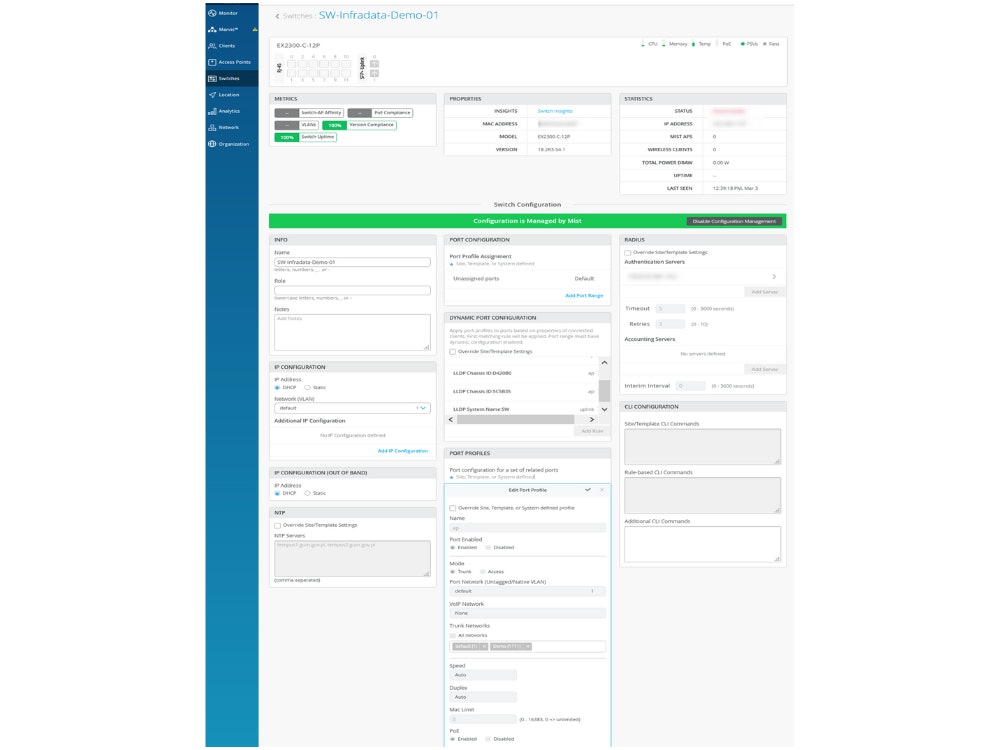Konfiguracja oraz zarządzanie problemami sieci WiFi oraz LAN z wykorzystaniem chmury MIST
W trakcie przygotowań artykuł okazał się na tyle obszerny i bogaty w treść, że postanowiłem go podzielić na dwa nieco krótsze. W pierwszym zajmę się przybliżeniem procesu konfiguracji chmury MIST do zarządzania oraz rozwiązywania problemów sieci WiFi oraz LAN. Drugą część poświęciłem zagadnieniom związanym stricte z bieżącym ich monitorowaniem. Zapraszam do lektury, gdzie krok po kroku, przeprowadzam przez kolejne etapy procesu konfiguracji, a w drugiej części artykułu, na konkretnych przykładach, omówię jak analizować dane z monitoringu zapewniane przez Chmurę MIST.
Kiedyś to były trudne czasy… nie to co teraz
Zaczynając swoją przygodę z sieciami komputerowymi, realia były wówczas nieco bardziej skomplikowane, dość powiedzieć pogmatwane. Aby skonfigurować dane urządzenie wykorzystywałem chociażby nieśmiertelnego PUTTY. Program ten był niesamowity w swojej prostocie, choć posiadał dużo wad, do których przede wszystkim można było zaliczyć: powolne działanie i słabą elastyczność przy konfiguracji większej liczby urządzeń. Co więcej, zarządzanie siecią oraz wykrywanie i rozwiązywanie jakichkolwiek problemów na pewno nie należało do najprzyjemniejszych.
I wtedy pojawił się…
Software Defined Network, sieć zarządzana przez kontrolery fizyczne lub wirtualne. Oto w jednym systemie umieszczono wszelkie informacje o urządzeniach, a całość umożliwiła swobodne zarządzanie siecią z jednej konsoli.
Ten świetny pomysł posiada jednak wadę jeśli chodzi o ciągłość działania. Tego typu system trzeba nieustannie aktualizować, aby stale zyskiwał nowe funkcjonalności. Mogą one przecież w każdej chwili ulec potencjalnej awarii. Kolejnym wyzwaniem jest szybka diagnostyka problemów związanych z funkcjonowaniem sieci: by je trafnie zlokalizować, konieczne jest zastosowanie rozwiązania klasy SIEM – o ile takowe posiadamy.
A co jeśli takie rozwiązanie istnieje i jest dostępne od ręki?
A gdyby tak możliwe było stworzenie systemu do zarządzania siecią, który samodzielnie uzupełniałby nowe funkcjonalności nie przerywając przy tym swojego działania, a sami nie musielibyśmy marnować czasu na aktualizowanie kontrolerów? Ileż to wówczas wieczorów i weekendów moglibyśmy zaoszczędzić i poświęcić na coś, co jest dla nas wartościowe lub rozwojowe? Moglibyśmy również pozbyć się uciążliwych kontrolerów, ulegających awariom z błahych powodów, takich jak zepsuty zasilacz czy brak możliwości przeprowadzenia aktualizacji?
Wyobraźmy sobie zatem system, który samodzielnie mógłby diagnozować stan zarządzanej sieci nie tylko z punktu widzenia dostępności i parametrów urządzeń takich jak przełączniki i Access Point’y. System, który byłby w stanie ustalić, czy nasze problemy wiążą się z połączeniem LAN czy WiFi, czy też na przykład z dostępem do usługi DHCP – a to wszystko zawarte byłoby w jednej konsoli!
Odpowiedź na problemy - Juniper Mist
Takim właśnie systemem zarządzającym siecią jest Juniper Mist. To wsparte sztuczną inteligencją rozwiązanie chmurowe pozwala nam osiągnąć rezultaty, które w tradycyjnych środowiskach opartych o kontrolery on-premise pozostają wciąż w zasadzie nieosiągalne.
Wiele problemów, jedno rozwiązanie
Wszystkie opisane powyżej bolączki zostały zaadresowane w tej technologii, tworząc tym samym jedno miejsce, z którego możemy:
- sprawnie zarządzać sieciami WiFi, LAN
- skutecznie i wygodnie monitorować sieci WiFi, LAN
- diagnozować i rozwiązywać problemy sieci WiFi, LAN
Sprawne działanie i prostota
Główną zaletą tego rozwiązania jest prostota i szybkość realizacji każdego z powyższych punktów. Zacznijmy od omówienia zarządzania sieciami WiFi czy LAN. Przeanalizujmy tę sytuację od samego początku, począwszy od dodawania do sieci nowych urządzeń po zakupie nowego sprzętu. W tym celu należy przejść do zakładki „Organization -> Subscription” i wpisać Activation Code otrzymany po zakupie licencji. Przypisujemy urządzenia do odpowiedniego „Site” i już w tym momencie dla Access Point możemy wykonać pełną konfigurację poprzez przypisanie wcześniej stworzonej template.
Ta sama procedura dotyczy naszych przełączników
Podobnie postępować będziemy w przypadku przełączników:
Najpierw dodajemy licencję, przypisujemy ją do odpowiedniego „Site” i dzięki stworzonemu wzorowi dokonujemy konfiguracji przy wykorzystaniu ZTP (Zero Touch Provisioning). W ten sposób zaledwie w przeciągu kilku chwil możemy stworzyć działające środowisko sieci LAN i WiFi – i to bez konieczności logowania się osobno na każde z urządzeń i tracenia czasu na przekładanie kabli i wpisywania kilkunastu linii komend. Wystarczy nam jedynie dostęp do Internetu i wcześniej skonfigurowany template.
Konfiguracja przełączników
Podczas konfigurowania przełączników czy AP niekiedy konieczne jest dokonanie w nich wewnętrznych zmian. Dla przykładu, możemy chcieć dodać do AP kolejną podsieć. W tradycyjnym modelu zarządzania siecią zapewne konieczne byłoby zalogowanie się na każdy z przełączników osobno, dodanie VLAN’u do uplinku pomiędzy przełącznikami, a następnie dodanie tego samego VLAN’u do uplinków AP.
Teraz wyobraźmy sobie, że mamy do czynienia z aż 30 przełącznikami i kilkoma setkami AP. Nawet dla wprawnego administratora zadanie to będzie niezwykle czasochłonne i złożone, co z kolei może prowadzić do licznych pomyłek, powodujących później niedostępność sieci. W przypadku chmury MIST problem skali rozwiązuje się samoczynnie, ponieważ nie patrzymy na zarządzenie siecią z poziomu jednego przełącznika, a raczej traktujemy ją jako całego środowisko, gdzie mamy już skonfigurowane odpowiednie templaty oraz do portów. Do templatu np. “uplink” możemy przypisać kolejny VLAN. zdefiniowane jako „uplink”. Dzięki temu możemy zaledwie w przeciągu kilku sekund wykonać wybraną konfigurację, na znacznej ilości przełączników. Stosowanie chmury MIST będzie więc skracać czas pracy i natychmiastowo rozwiązywać problemy dotyczące pomyłek konfiguracyjnych. Omówiony wyżej przykład stanowi jedną z prostszych czynności należących do obowiązków administratora. Jednak każdy, kto kiedykolwiek „rozciągał” VLAN na kilka przełączników wie, jak żmudna i męcząca może być ta czynność.
Chmura MIST - zarządzanie w praktyce
W dalszej części tego tekstu chciałbym przedstawić praktyczną realizację zarządzania przełącznikami i AP przez chmurę MIST. Zastosujemy tutaj wcześniej stworzone przez nas templaty – przed wdrożeniem zostaną one zdefiniowane przez inżynierów z Infradata Polska. Następnie chciałbym przedstawić przykład templatu dla sieci WiFi z dynamicznym przydzielaniem VLAN’ów, jak również konfiguracje przełączników żądanych przez chmurę MIST.
Jak dodać nowy VLAN po stronie AP?
Zaczynamy od zalogowania się do chmury MIST. Klikamy w zakładkę „Organization -> Config Template”, a następnie z listy wybieramy ten template, który chcemy zmodyfikować.
W naszym przypadku będzie to Infradata_ENT. Po jej wskazaniu pojawi się kolejna zakładka, która pozwoli modyfikować wskazane konfiguracje lub je dodawać.
Klikamy w konfigurację VLANs:
Następnie dodajemy do pooli numer VLAN (w naszym przypadku jest to 1111) i klikamy przycisk SAVE. W ten sposób zakończyliśmy konfigurację nowego VLAN’u na wszystkich AP, do których jest zastosowany ten template.
Przechodzimy teraz do konfiguracji przełączników sieciowych. Klikamy w „Organization -> Switch Template”, wybieramy właściwy template (w naszym przypadku Infradata_ENT), klikamy w „Shared Elements -> Add Network” (tak jak poprzednio dodajemy tutaj VLAN 1111).
Teraz dodajemy nowo stworzony VLAN do odpowiednich profili. W naszym przypadku AP (profile dla access point) i uplink (profil do połączeń między switchami).
Na koniec zatwierdzamy nasze zamiany w profilach portów. W celu wgrania nowej konfiguracji na przełącznik wystarczy kliknąć save w template.
Wszystkie przełączniki, które były podłączone pod ten template, otrzymają nową konfigurację.
A poniżej przykład jednej ze zmian konfiguracji:
Wniosek jest tylko jeden
Dzięki rozwiązaniu Juniper MIST konfigurowanie sieci nigdy nie było prostsze. To doskonały sposób na zwiększenie efektywności pracy administratorów oraz ograniczenie czasu spędzanego na wykonywaniu monotonnych, żmudnych czynności.
Już niebawem ukaże się kolejna część artykułu poświęcona monitorowaniu sieci WiFi oraz LAN z wykorzystaniem Juniper MIST.